打开3ds Max场景贴图丢失的解决方案
声明:本回答由炫云3ds Max专家香香老师支持, 更多技术干货请持续关注。
有些小伙伴在打开模型或者进行合并模型的操作时,发现贴图路径丢失,并且打开后,场景里没有材质。尤其是在云模型网站下载的场景,丢失材质路径屡见不鲜。
那么,再遇到这种情况到底该怎么解决呢?今天,小编就给大家分享一下解决方案。
方法一:运用3ds Max自带的功能
软件自带的功能还是非常实用的,并且不会出现错误的情况。虽然会在步骤上多出几步,但却适用于所有模型。
Step.1:在3D修改器面板上点击锤子工具,选择「位图/光度学路径」一项。
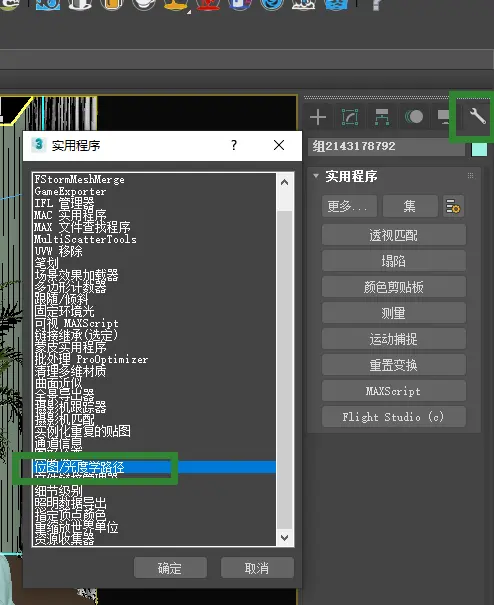
Step.2:启用「位图/光度学路径」,在实用程序中双击「编辑资源...」。
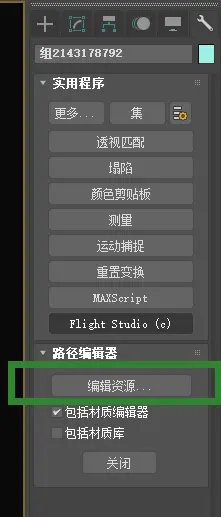
Step.3:这也是最关键的一个步骤,如下图所示,选择第一张贴图,按住SHIFT键,再选择最后一张贴图,即可选中所有贴图。点击图片中2号箭头示意的位置,在3号箭头选择电脑的贴图位置。
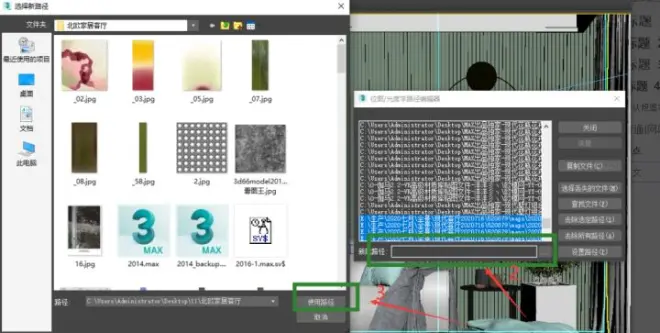
找到位置后,点击4号箭头,完成路径指定。
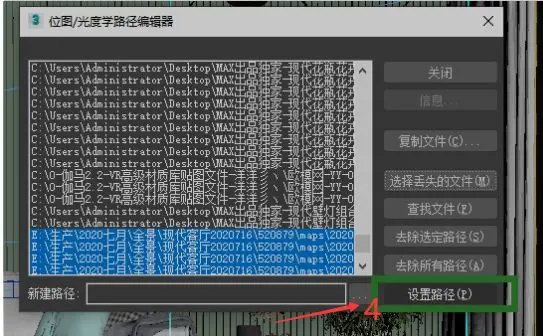
Step.4:点击「设置路径」,如下图所示,完成材质贴图的找回。
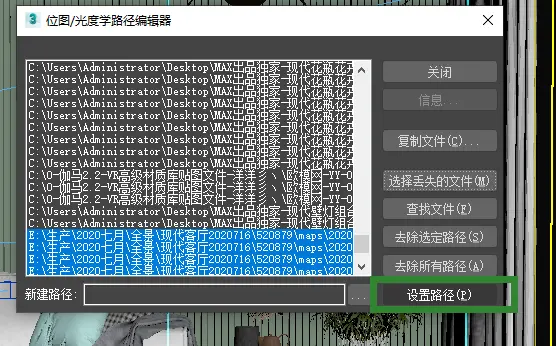
方法二:专业插件
可以借助专业插件,快速关联材质的贴图路径。

Step.1:如上图所示,将该文件拖入到3ds Max中,松开鼠标即可。
Step.2:为该插件设置一个对应的快捷键,设置成功后,用快捷方式打开即可。

